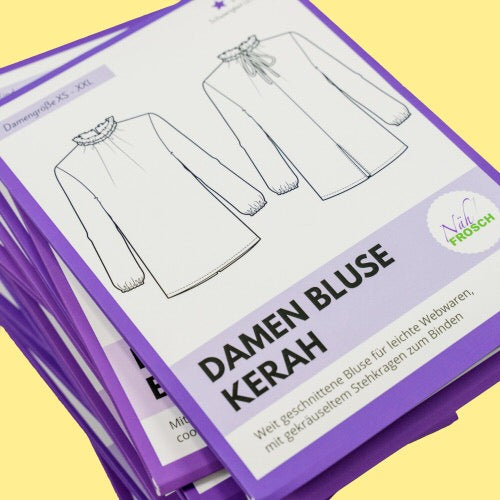1
/
von
9
Portrait Presets (Desktop + Mobile)
Portrait Presets (Desktop + Mobile)
Normaler Preis
€19,99 EUR
Normaler Preis
Verkaufspreis
€19,99 EUR
Grundpreis
/
pro
inkl. MwSt.
Verfügbarkeit für Abholungen konnte nicht geladen werden
Details
Details
Portrait Preset 1


Portrait Preset 2


Portrait Preset 3


Portrait Preset 4


Portrait Preset 5


Portrait Preset 6


Portrait Preset 7


Portrait Preset 8


Anleitung mobile Presets für Lightroom CC App
- Unsere Mobilen Presets sind für die kostenlose App Lightroom CC konzipiert - dazu ist kein Abonnement erforderlich! Die App kann vollkommen kostenlos auf deinem Smartphone benutzt werden.
- Du erhältst nach dem Kauf eine E-Mail mit dem Downloadlink. Lade dir die Datei auf deinen Computer herunter und entpacke sie.
- Kopiere anschließend die entpackten Dateien auf dein Smartphone (bspw. mit Dropbox). Die Dateien haben das DNG-Format und werden in deiner Smartphone Galerie als leere Fotos angezeigt. Keine Sorge, das ist normal.
- Öffne Lightroom CC und importiere die DNG Dateien. Anschließend wählst du eine Datei davon aus und klickst oben rechts auf die drei Punkte "...".
- Wähle anschließend "Vorgabe erstellen" aus. Vergib einen Vorgabennamen und lass die vorausgewählten Haken so wie sie sind. Speichern und fertig! Du hast das Preset in Lightroom erstellt und kannst es von nun an auf deine Bilder anwenden. Du findest die Presets unten rechts bei "Vorgaben". Wiederhole die Schritte für die restlichen Dateien.
- Wenn du die Presets anwendest benötigst du i.d.R. kaum weitere Korrekturen. Wenn doch mal etwas korrigiert werden muss so ist dies meist die Belichtung oder der Weißabgleich. Speichere dein fertiges Bild auf deinem Smartphone ab.

Teilen









Newsletter
Abonniere unseren Newsletter und erhalte regelmäßig Angebote und kostenlose Schnittmuster.
Kategorien
1
/
von
3